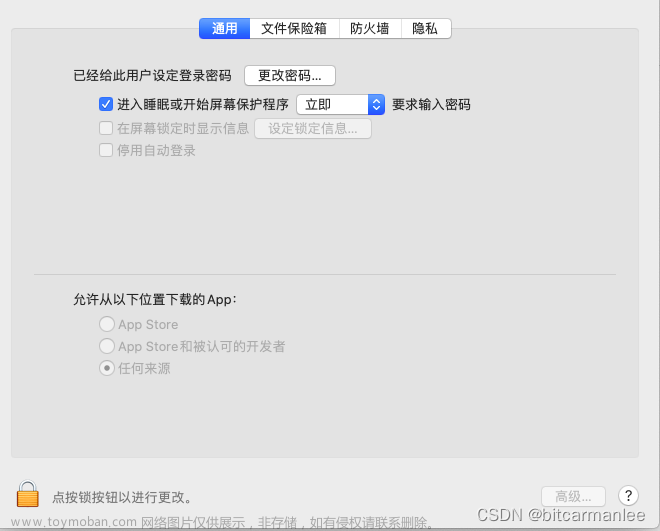我在 Windows 使用过程中,尤其是全新的电脑系统,遇到过系统过几分钟就自动黑屏并休眠了,并且电源选项设置为从不休眠,情况并没有任何改善。
后来发现通过设置电源选项中的系统超时时间,可以解决这个问题,下面将设置方法分享给大家。

首先第一步检查睡眠设置的时间,是否过短,没有问题的话进入下一步。
自动方式(强烈推荐)
点此下载注册表文件,解压后双击导入设置,即可开启系统超时选项。
手动方式
需要操作注册表,请注意不要误操作,建议操作前备份注册表。
按WIndows+R键,打开运行对话框,或者在开始菜单中找到运行,点击打开:

输入regedit,点击确定,打开注册表编辑器。
复制以下注册表路径
HKEY_LOCAL_MACHINE\SYSTEM\CurrentControlSet\Control\Power\PowerSettings\238C9FA8-0AAD-41ED-83F4-97BE242C8F20\7bc4a2f9-d8fc-4469-b07b-33eb785aaca0
找到Attributes这一项,并右键点击,修改数据为2。
点击确定,关闭注册表编辑器。
设置系统超时时间
点击其他电源设置 → 更改计划设置 → 更改高级电源设置,打开电源选项:



找到无人参与系统睡眠超时,将使用电池和接通电源两个都设置为0分钟,这样就不会自动休眠了(系统默认值是2分钟,所以会出现自动休眠情况)。 文章来源:https://www.toymoban.com/news/detail-487986.html
文章来源:https://www.toymoban.com/news/detail-487986.html
推荐使用自动方式,避免误操作:点此下载注册表文件,解压后双击导入设置,即可开启系统超时选项。文章来源地址https://www.toymoban.com/news/detail-487986.html
到了这里,关于Windows解决自动休眠,设置系统超时选项的文章就介绍完了。如果您还想了解更多内容,请在右上角搜索TOY模板网以前的文章或继续浏览下面的相关文章,希望大家以后多多支持TOY模板网!